Obsah tohto článku
Prehľad
Vysielačka dokáže zistiť, čo sa hovorí v kanáli, a prezentovať titulky v reálnom čase. 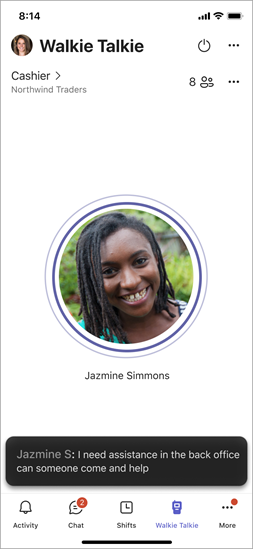
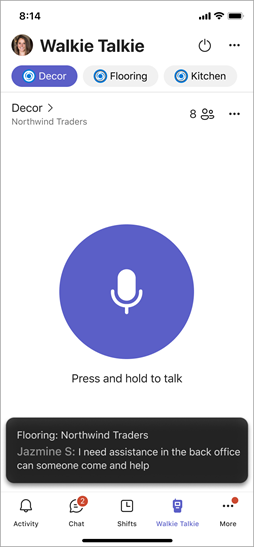
Keď zapnete živé titulky v aplikácii Vysielačka, zobrazia sa titulky pre všetky vybraté kanály vrátane pripnutých obľúbených kanálov.
Hovorený jazyk je jazyk, ktorým hovoria ľudia v kanáli. Môžete nastaviť hovorený jazyk kanála, ku ktorému ste momentálne pripojení, alebo pre všetky pripnuté kanály.
Keď nastavíte alebo zmeníte nastavenie hovoreného jazyka, titulky sa zobrazia v danom jazyku pre každého v kanáli, ktorý má zapnuté titulky.
Poznámka: Titulky sa zobrazia, keď je otvorená vysielačka. Ak je vysielačka spustená na pozadí, titulky sa nezobrazujú.
Používanie živého titulkovania
Keď zapnete živé titulky, zobrazia sa možnosti nastavenia hovoreného jazyka.
-
V aplikácii Vysielačka prejdite na položku ... v pravom hornom rohu a potom ťuknite na položku Živé titulky.
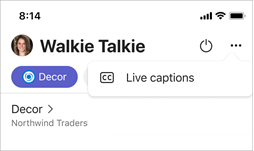
-
Ťuknite na položku Hovorený jazyk a potom vyberte jazyk. Titulky sa zobrazia vo vybratom jazyku kanála, ku ktorému ste pripojení, a v prípade ktoréhokoľvek z vašich pripnutých kanálov, ktoré ešte nemajú nastavený jazyk.
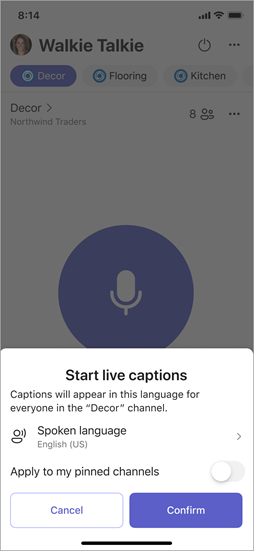
-
Ak chcete použiť nastavenie hovoreného jazyka na všetky pripnuté kanály (vrátane tých, ktoré už majú nastavený jazyk), zapnite prepínač Použiť na pripnuté kanály .
-
Ťuknite na položku Potvrdiť.
Dôležité:
-
Uistite sa, že jazyk, ktorý vyberiete, je jazyk, ktorý všetci hovoria v kanáli.
-
Zmena nastavenia hovoreného jazyka ovplyvní všetkých používateľov kanála, ktorí majú zapnuté titulky.
-
Ak sa nastavenie hovoreného jazyka nezhoduje s používaným jazykom, titulky sa nezobrazia.
Zmena hovoreného jazyka
Po zapnutí živých titulkov môžete kedykoľvek zmeniť hovorený jazyk kanála, ku ktorému ste pripojení.
-
V vysielačkach prejdite na položku ... v pravom hornom rohu a potom ťuknite na položku Jazyk kanála.
-
Ťuknite na položku Hovorený jazyk a potom vyberte jazyk.
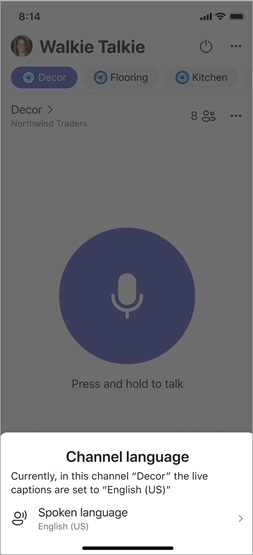
-
Ťuknutím na položku Aktualizovať potvrďte zmenu.
Poznámky:
-
Každý, kto je pripojený ku kanálu, môže kedykoľvek zmeniť hovorený jazyk kanála.
-
Každý v kanáli, ktorý má zapnuté titulky, dostane oznámenie pri zmene hovoreného jazyka.
Vypnutie živých titulkov
Keď vypnete živé titulky, titulky sa už nezobrazujú v žiadnom z vybratých kanálov.
-
V aplikácii Vysielačka prejdite na položku ... v pravom hornom rohu a potom ťuknite na položku Živé titulky.
-
Ťuknite na položku Vypnúť živé titulky.
Poznámka: Keď používate vysielačku, účastníci sa môžu rozhodnúť vylepšiť svoje možnosti živými titulkami. Hlasové údaje účastníkov sa spracujú na vytvorenie popisov (textu). Hlasové údaje sa môžu v určitých jurisdikciách považovať za biometrické údaje. Žiadne hlasové údaje sa nepoužívajú na osobnú identifikáciu účastníkov. Hlasové údaje sa používajú výlučne na poskytovanie živých titulkov používateľovi, ktorý túto funkciu zapne počas relácie vysielačky. Hlasové údaje sa preto spracúvajú iba počas trvania relácie vo vašom zariadení a potom sa odstránia.
Chcete zistiť viac?
Začíname s aplikáciou Teams Vysielačka
Komunikácia s tímom v aplikácii Vysielačka
Nastavenie a používanie káblovej náhlavnej súpravy s vysielačkou v aplikácii Teams










